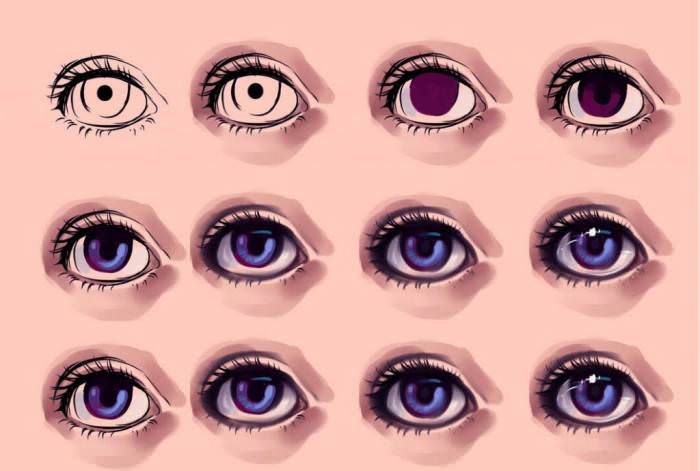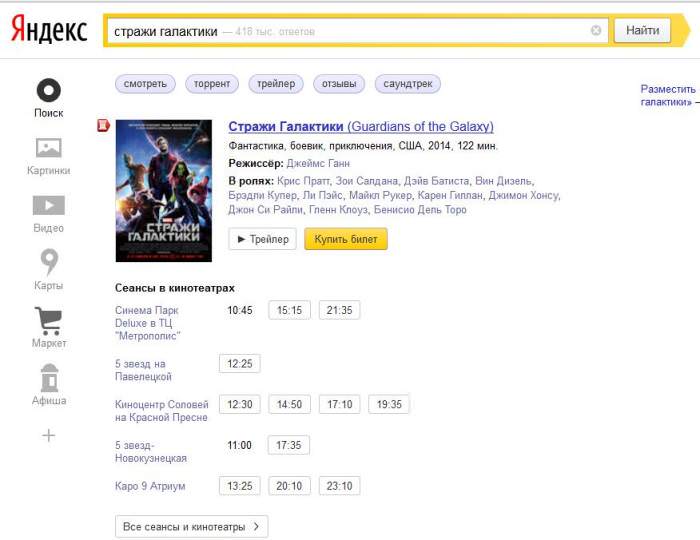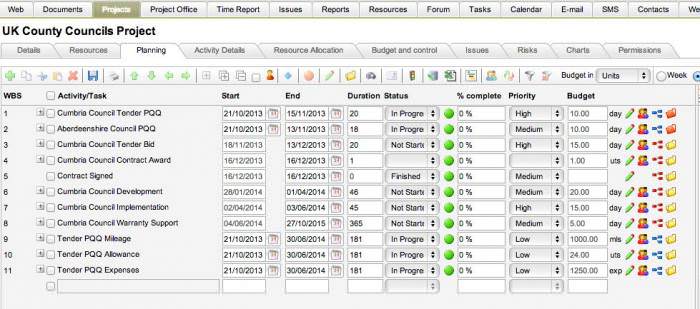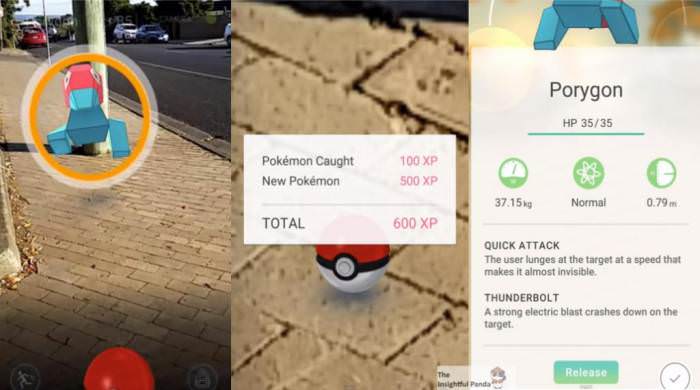Перевірка доступних режимів
Перед активацією одного з режимів необхідно перевірити, які з них взагалі доступні в системі. Для цього необхідно викликати від імені адміністратора командну консоль і виконати в ній поєднання powercfg –a.
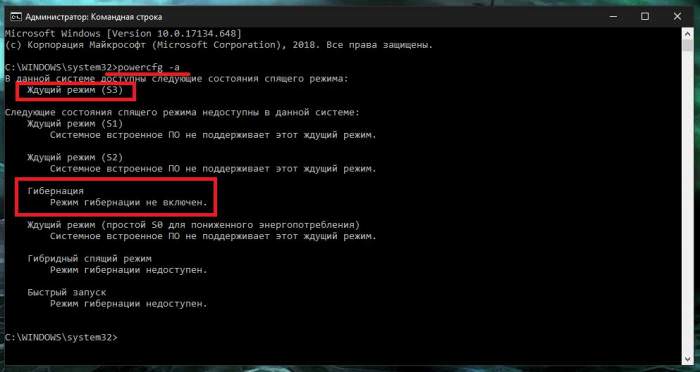
Режим (S3) являє собою звичайний сон, з гибернацией і так все ясно, а швидкий запуск використовується для прискорення пробудження, рекомендується до установки за замовчуванням, але найчастіше викликає поява помилок. З гібридним режимом розберемося трохи пізніше, а поки що зупинимося на основних параметрах.
Як у Windows 10 включити сплячий режим: найпростіші методи
Найпростіший метод переведення комп’ютера у сплячий стан, якщо тільки початкові установки в системі ви не змінювали, полягає в тому, щоб використовувати головне меню «Пуск», в якому з розділу виключення вибирається потрібний пункт.
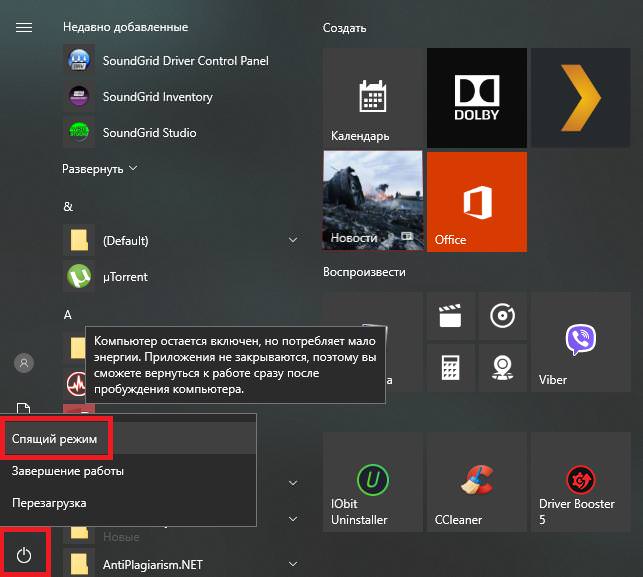
По всій видимості, про це знають всі.
Якщо ж розбиратися в тому, як в Windows 10 включити сплячий режим на ноутбуці, вам спочатку потрібно викликати розділ налаштувань електроживлення і перейти до пункту дії при закритті кришки.
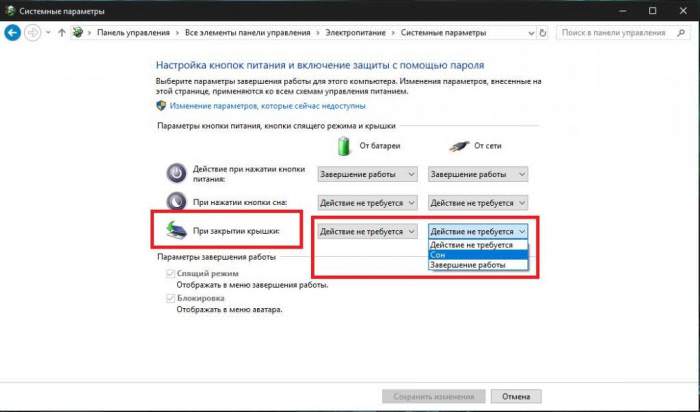
У параметрах просто виберіть потрібну дію, після чого збережіть зміни.
Якщо ж гібернація недоступна з причини того, що такий перехід відключений, скористайтесь командним рядком, в якій потрібно буде виконати команду powercfg –h on. Після цього за замовчуванням перехід комп’ютера в стан сну буде здійснюватися тільки з використанням глибокого сну. Відповідно, для деактивації режиму і видалення відповідає за нього системного файлу з метою звільнення місця на диску, замість оператора «on» вводиться атрибут «off». Рестарт системи в обох випадках рекомендується виконати, хоча обов’язковим і не є.
В принципі включити сплячий режим Windows 10 гарячими клавішами теж можна. Так, наприклад, можете скористатися викликом основного меню натисканням кнопки Win, а потім потрібно вибрати дію стрілками та натисніть клавішу введення.
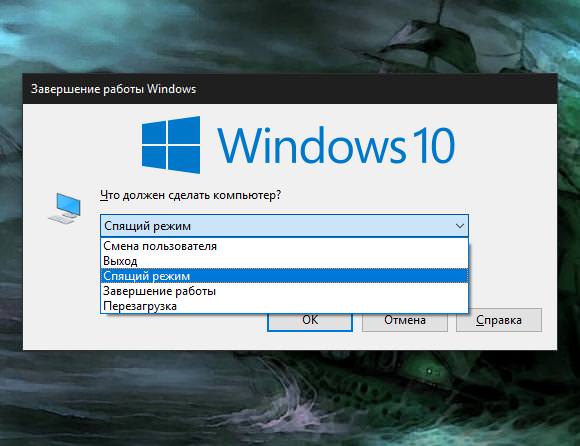
Більш простим рішенням стане використання комбінації Alt + F4 (коли на екрані видно лише «Робочий стіл», а не якесь активне додаток, яке такою комбінацією буде закрито), після чого з випадаючого списку можна вибрати бажану дію.